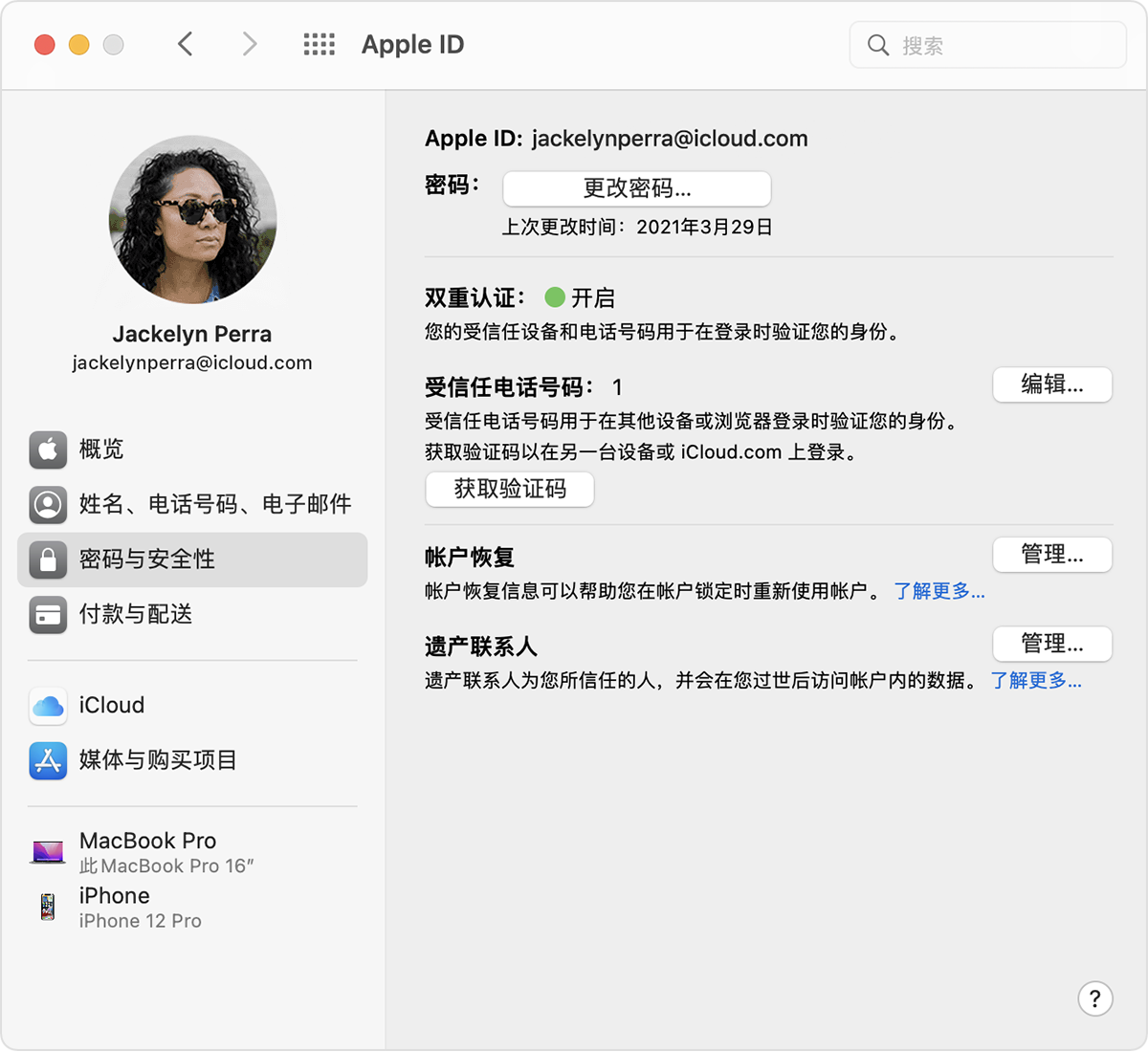入门
复制粘贴 截屏 忘记密码 强制退出
复制粘贴
- 复制
- 粘贴
忘记了密码?
在 iPhone、iPad、iPod touch 或 Apple Watch 上
- 轻点“设置”>“[您的姓名]”>“密码与安全性”。
- 轻点“更改密码”。
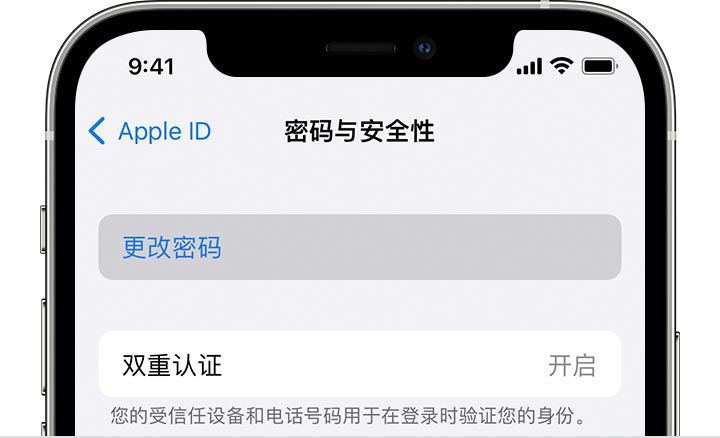
- 输入当前密码或设备密码,然后输入新密码并确认新密码。忘记了密码?
- 轻点“更改”或“更改密码”。
- 使用新的 Apple ID 密码登录,以访问各项 Apple 功能和服务。
进一步了解如何更改 Apple ID 并更新其他帐户信息。
在网页上
- 登录 appleid.apple.com。
- 在“登录和安全”部分中,点按“密码”。
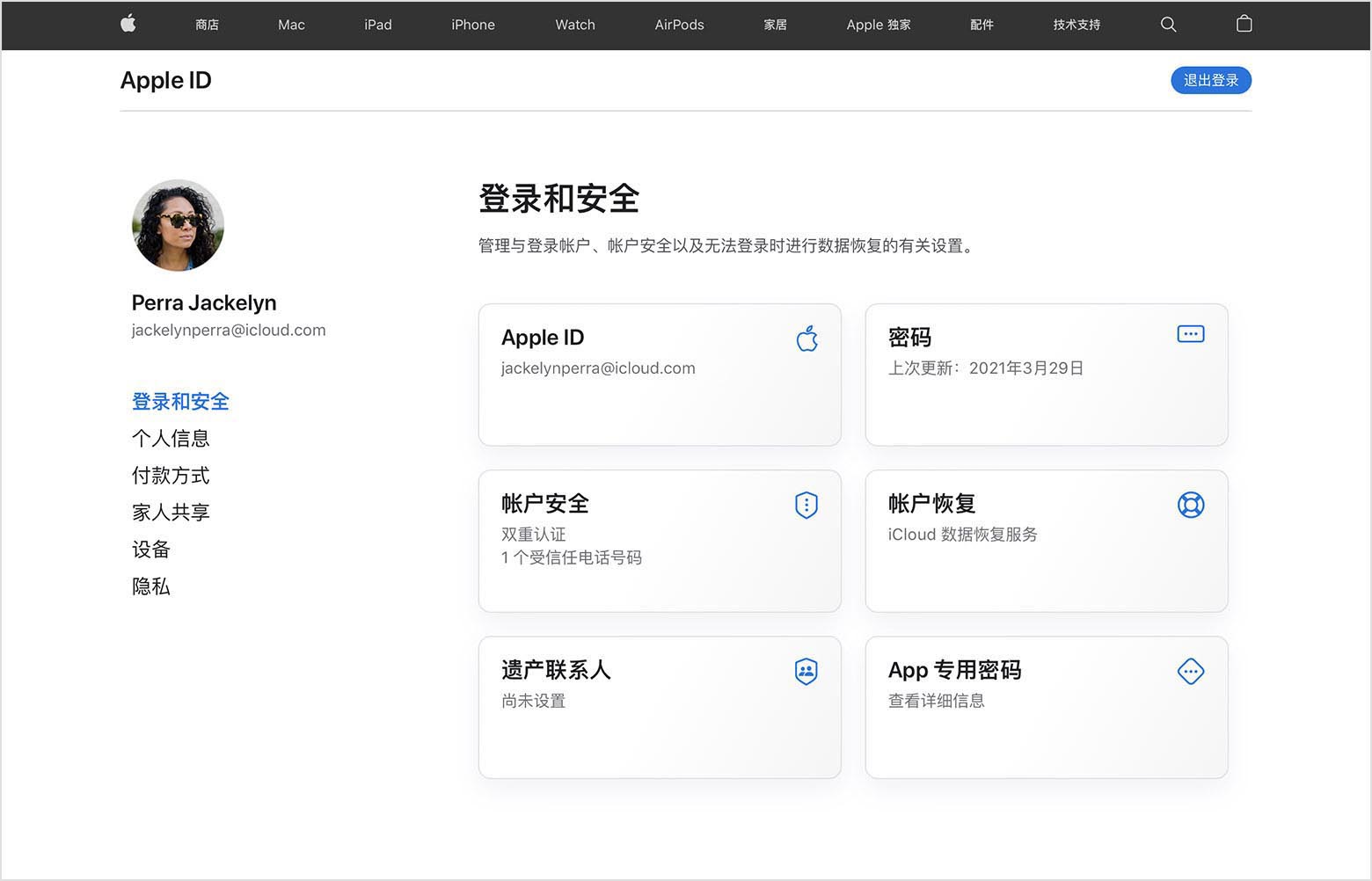
- 输入当前密码,然后输入新密码并确认新密码。忘记了密码?
- 点按“更改密码”。
- 使用新的 Apple ID 密码登录,以访问各项 Apple 功能和服务。
进一步了解密码和 Apple ID
您的 Apple ID 是您用来访问 App Store、Apple Music、iCloud、iMessage 信息、FaceTime 通话等 Apple 服务的帐户。
创建新密码时,请记住以下几点:
- 新 Apple ID 密码必须包含至少八个字符,且包含数字、大写字母和小写字母。
- 不能使用空格,或连续三次使用同一字符,也不能使用您的 Apple ID 或去年用过的密码。
截屏
截取全屏
- 同时按住以下三个按键:Shift、Command 和 3。
- 如果在屏幕角落看到缩略图,请点按缩略图以编辑截屏,或者等待截屏存储到桌面。
截取区域
- 同时按住以下三个按键:Shift、Command 和 4。
拖放
使用拖放项目来执行诸如以下操作:移动或拷贝文件和文件夹,将图像添加到电子邮件,或在文稿中移动文本。
-
在 Mac 上,选择您要拖移的项目,如图像或文本块。
-
按住触控板或鼠标并将项目拖移到新位置。若要拷贝该项目而不移动它,请按住 Option 键进行拖移。
-
释放触控板或鼠标以将项目放到新位置。
- 把【下载】文件夹内的【icon.icns】文件拖放至【登录用户】文件夹中,如下图所示
强制退出 App
- 如果 App 停止响应,请按住 Control 键点按该 App 图标,然后选取“强制退出”(可能会丢失未存储的更改)。
单击屏幕左上角  标识,然后选取“强制退出”(可能会丢失未存储的更改)。
标识,然后选取“强制退出”(可能会丢失未存储的更改)。
桌面
-
菜单栏:桌面或处于活跃状态的已打开 App 的菜单栏始终位于屏幕顶部。使用菜单在 App 中查找选项和执行任务。
-
程序坞:程序坞类似于 Windows 中的任务栏和“开始”菜单,位于桌面底部(您可以在系统偏好设置中更改其位置)。程序坞可让您轻松查看所有已打开的 App 以及快速启动喜爱的 App。若要打开 App,请在程序坞中点按其图标。您还可以使用启动台打开 App。
-
访达:点按程序坞中的
 以打开“访达”,您可以在此处整理和查找文件(类似于 Windows 中的“文件资源管理器”)。使用“访达”窗口顶部的按钮以更改查看文件的方式:图标
以打开“访达”,您可以在此处整理和查找文件(类似于 Windows 中的“文件资源管理器”)。使用“访达”窗口顶部的按钮以更改查看文件的方式:图标  、列表
、列表  、分栏
、分栏  或画廊
或画廊  。在任何视图中,您都可以选择文件并按下空格键以通过“快速查看”来预览,无需打开文件。
。在任何视图中,您都可以选择文件并按下空格键以通过“快速查看”来预览,无需打开文件。 -
“聚焦”菜单:“聚焦”可让您搜索 Mac 上的任何内容,包括文稿、联系人、电子邮件信息等。您还可以启动 App 以及搜索网页。若要打开“聚焦”,请点按屏幕右上方的“聚焦”图标
 或按下 Command-空格键。
或按下 Command-空格键。 -
系统偏好设置:“系统偏好设置”
 类似于 Windows 中的“控制面板”。使用桌面、程序坞、显示器、蓝牙、网络等的设置自定 Mac。
类似于 Windows 中的“控制面板”。使用桌面、程序坞、显示器、蓝牙、网络等的设置自定 Mac。
程序坞
- 程序坞是访问您每日常用 App 和功能(例如,启动台和废纸篓)的便利位置。
常用 App
iPhone 云同步的 APP
- 通过同一个 iCloud账号实现
|
图标 |
App |
描述 |
|||||||||
|---|---|---|---|---|---|---|---|---|---|---|---|
|
|
App Store
|
查找、购买、安装和更新适用于 Mac 的 App。 |
|||||||||
|
|
图书
|
获取并阅读经典名著和畅销图书,聆听有声书,或者学习教科书。 |
|||||||||
|
|
日历
|
在一个地方跟踪会议、日程和约会。 |
|||||||||
|
|
通讯录
|
储存生活中联系人的信息,如电话号码、地址、生日等。 |
|||||||||
|
|
FaceTime 通话
|
拨打视频和音频电话。 |
|||||||||
|
|
查找
|
查看朋友、设备和物品的位置。 |
|||||||||
|
|
家庭
|
控制和自动化支持 HomeKit 的配件。 |
|||||||||
|
|
浏览视频剪辑、共享喜爱的时刻以及创建预告片和影片。 |
||||||||||
|
|
使用图像、媒体、图表、动画等创建演示文稿。 |
||||||||||
|
|
邮件
|
在一个地方管理所有电子邮件。 |
|||||||||
|
|
信息
|
发送文本和音频信息。 |
|||||||||
|
|
备忘录 |
通过添加照片、视频、URL 或表格来记下迸发的灵感以供稍后整理。 |
|||||||||
|
|
使用公式、函数、交互式图表等创建电子表格。 |
||||||||||
|
|
Pages 文稿 |
使用格式化的文本、图像、媒体、表格等创建文稿。 |
|||||||||
|
|
照片
|
导入、查看和整理您的照片和视频。 |
|||||||||
|
|
Safari 浏览器
|
安全地浏览网页和在网上购物。 |
|||||||||
其他 App
|
图标 |
App |
描述 |
|||||||||
|---|---|---|---|---|---|---|---|---|---|---|---|
|
|
启动转换助理
|
在搭载 Intel 芯片的 Mac 上使用 Windows。 |
|||||||||
|
|
磁盘工具
|
管理磁盘、磁盘映像和 RAID 磁盘阵列。 |
|||||||||
|
|
钥匙串访问
|
储存密码和帐户信息。 |
|||||||||
|
|
迁移助理
|
从 Mac、PC 或磁盘中传输信息。 |
|||||||||
|
|
截屏
|
在 Mac 上捕捉屏幕的图片或录制屏幕。 |
|||||||||
|
|
系统信息
|
获取有关 Mac 的详细信息,检查其保修信息,以及了解如何释放储存空间。 |
|||||||||
|
文本编辑 |
创建和编辑纯文本、多信息文本、HTML 和其他文稿类型。 |
||||||||||
|
|
终端
|
访问 macOS 中整个 UNIX 操作系统。 |
|||||||||
使用终端
打开“终端”
-
在“访达”
 中,打开“/应用程序/实用工具”文件夹,然后连按“终端”
中,打开“/应用程序/实用工具”文件夹,然后连按“终端”